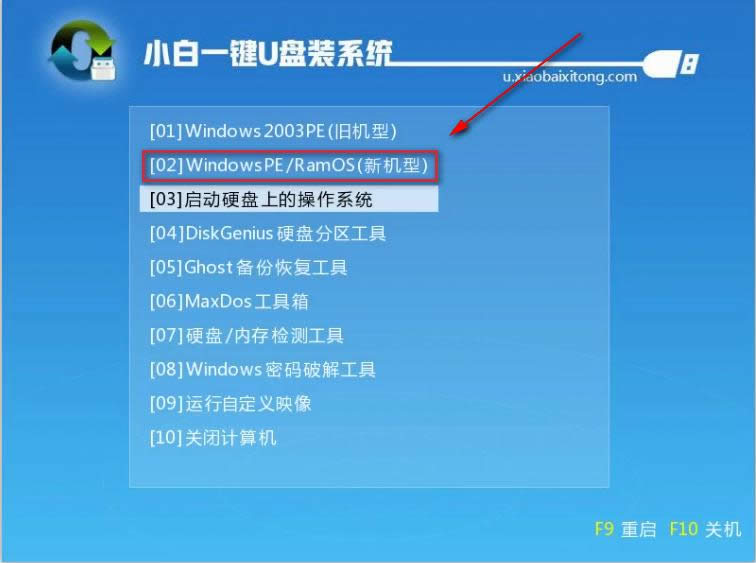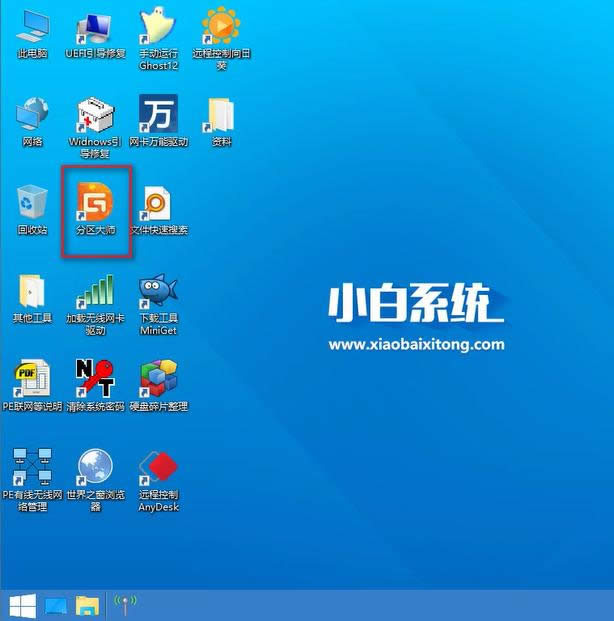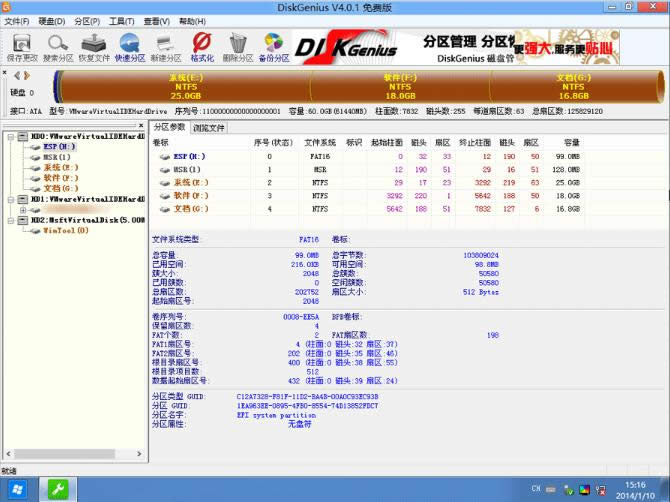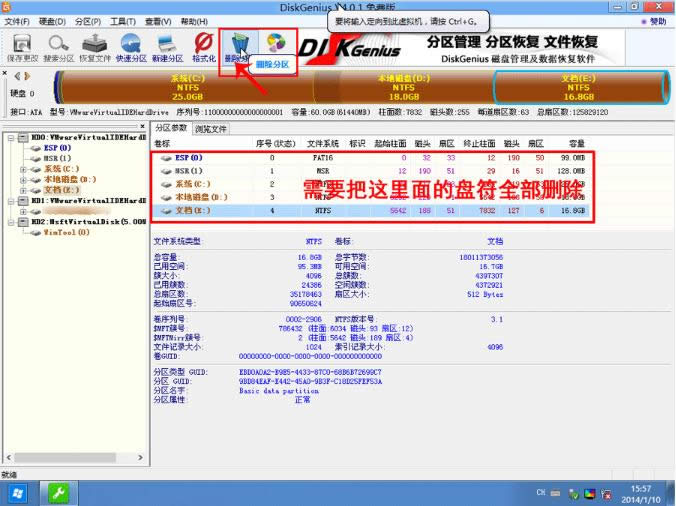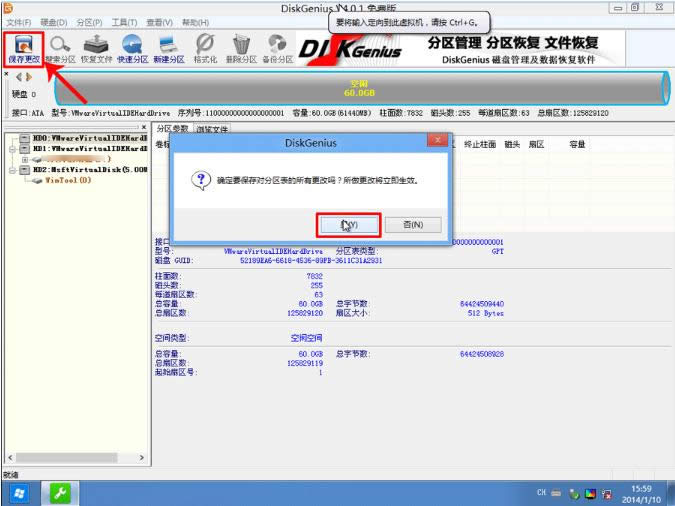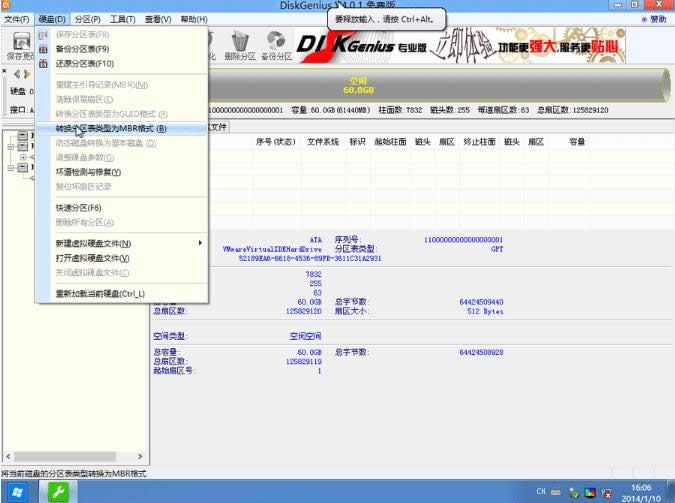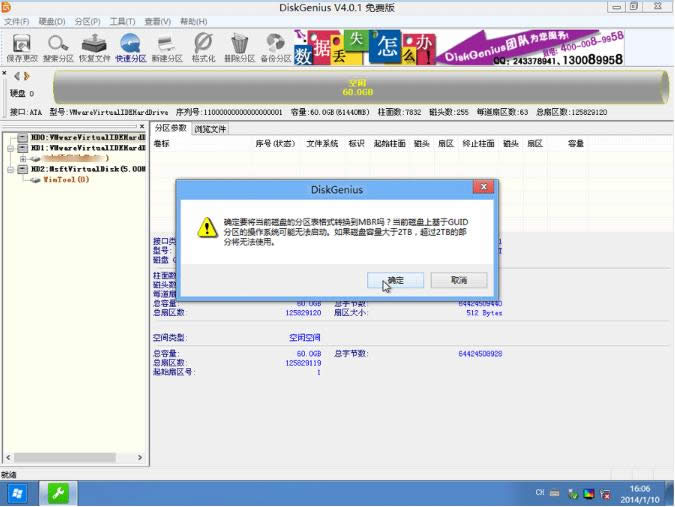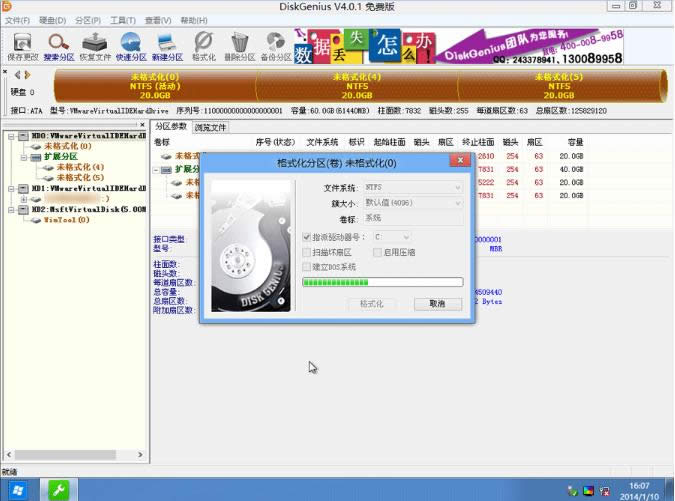windows7分區工具gpt轉mbr安裝圖文
發布時間:2021-10-07 文章來源:xp下載站 瀏覽:
|
Windows 7,中文名稱視窗7,是由微軟公司(Microsoft)開發的操作系統,內核版本號為Windows NT 6.1。Windows 7可供家庭及商業工作環境:筆記本電腦 、平板電腦 、多媒體中心等使用。和同為NT6成員的Windows Vista一脈相承,Windows 7繼承了包括Aero風格等多項功能,并且在此基礎上增添了些許功能。 很多朋友都想要學習win7分區工具gpt轉mbr的方法,畢竟裝win7的系統需要將硬盤分區的格式改成mbr,那么到底win7分區工具gpt轉mbr要怎么操作呢?下面小編就給大家帶來win7分區工具gpt轉mbr圖文教程吧,希望大家看完之后都能夠喜歡這個方法哦! 我們知道win8系統以上的硬盤格式為GPT了,但win7系統的還是用著傳統的mbr,如果需要在線Windows10裝win7系統,就需要將gpt改成mbr模式,具體怎么改你知道嗎?為了讓大家都能成功的裝上系統,今天小編將分享關于使用win7分區工具gpt轉mbr的詳細教程,希望可以幫到你。 win7分區工具gpt轉mbr 我們插入U盤開機,進入PE系統,選擇第二個【PE】
分區工具截圖(1) 選擇【分區大師】
分區工具截圖(2) 看到分區工具主界面
分區工具截圖(3) 刪除所有分區卷。
分區工具截圖(4) 全部刪除后,保存更改。如下圖所示:
分區工具截圖(5) 打開硬盤,點擊“轉換分區表類型為MBR格式”
分區工具截圖(6) 在彈出的提示窗口中選擇“確定”
分區工具截圖(7) 轉換MBR成功后,選擇快速分區,根據要求創建自己的分區。選擇完成后,點擊確定開始分區,
分區工具截圖(8) 分區開始后,會出現格式化盤符的提示窗口,等待完成。退出DiskGenius軟件。刪除所有分區卷。
分區工具截圖(9) 以上就是win7分區工具gpt轉mbr的詳細教程了,想必你也學會了吧。 Windows 7簡化了許多設計,如快速最大化,窗口半屏顯示,跳轉列表(Jump List),系統故障快速修復等。Windows 7將會讓搜索和使用信息更加簡單,包括本地、網絡和互聯網搜索功能,直觀的用戶體驗將更加高級,還會整合自動化應用程序提交和交叉程序數據透明性。 |
本文章關鍵詞: win7分區工具gpt轉mbr安裝圖文
相關文章
本類教程排行
系統熱門教程
本熱門系統總排行